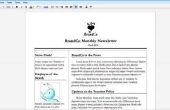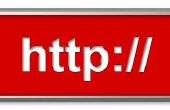De meeste presentaties zijn niet gedaan met chalkboards of schildersezels, maar geprojecteerd vanaf een computer met behulp van Powerpoint of andere software. Google Docs en haar presentatie-making tool bieden een gratis en eenvoudige manier om een professionele presentatie die toegankelijk is overal dat er is een internetverbinding te maken. Google Doc presentaties zijn ook handig omdat ze kunnen worden gedeeld met collega's, zonder zich het ongerust maken al of niet iedereen beschikt over een compatibel programma.
Aanmelden voor een Google-account, als u nog geen één. Ga naar docs.google.com en klik op "nu een account maken." Vul het eenvoudige formulier om een gratis account te openen. Als u al een Google-account hebt, moet je inloggen.
Klik op "Maak nieuwe..." aan de linkerzijde van het scherm en kies presentatie. Of voor een gemakkelijk begin aan een presentatie, kies "browse sjabloongalerie" aan de bovenkant van het scherm, en vervolgens Verfijn uw selectie door te klikken op "presentaties" aan de linkerzijde van het scherm voor sommige kant en klare achtergronden.
Maak een titel-pagina aan uw presentatie. Op de lege dia, klikt u op "Klik op Toevoegen titel" en typ een titel.
Maak uw dia's met informatie voor uw presentatie. Als u een dia wilt, klik op het vakje met een plusteken (+) aan de linkerkant. Vanaf daar kunt u de stijl van de dia die u nodig hebt. Als u wilt foto's toevoegt aan uw presentatie, klik op het pictogram van de kleine foto boven aan de pagina. U kunt foto's toevoegen vanaf uw computer of vanaf een andere website met behulp van een URL. U kunt ook foto's van andere websites op de dia slepen. Als u wilt maken een vak voor tekst, klik op de kleine doos met de "T" aan de bovenkant van de pagina.
Uw presentatie opslaat door te kiezen voor "Opslaan" onder het bestandsmenu. U kunt uw presentatie overal openen door in te loggen bij uw Google-account.
Klik op "start presentatie" in de hoger-juiste hoek om te beginnen uw presentatie. De presentatie wordt geopend in een nieuw venster. Voor een volledig scherm, druk op de toets "F11".
- Als u een presentatie in Powerpoint al hebt gemaakt, kunt u het uploaden van de presentatie in Google Docs werkzaamheden voort te zetten. Kies gewoon de "upload" knop in plaats van de "Nieuw" knop.
- Veel afbeeldingen op het Internet zijn auteursrechtelijk beschermd. Zorg ervoor dat u bent gemachtigd voor alle afbeeldingen die u in een presentatie gebruiken.